Habilitar e configurar a auditoria SAP para o Microsoft Sentinel
Este artigo mostra como habilitar e configurar a auditoria para a solução Microsoft Sentinel para aplicativos SAP®, para que você possa ter visibilidade completa de sua solução SAP.
Importante
Recomendamos vivamente que qualquer gestão do seu sistema SAP seja realizada por um administrador de sistema SAP experiente.
As etapas neste artigo podem variar, dependendo da versão do seu sistema SAP, e devem ser consideradas apenas como uma amostra.
Algumas instalações de sistemas SAP podem não ter o log de auditoria habilitado por padrão. Para obter melhores resultados na avaliação do desempenho e da eficácia da solução Microsoft Sentinel para aplicativos SAP®, habilite a auditoria do seu sistema SAP e configure os parâmetros de auditoria.
Marcos de implantação
Acompanhe sua jornada de implantação da solução SAP através desta série de artigos:
Trabalhar com a solução em vários espaços de trabalho (VISUALIZAÇÃO)
Configurar auditoria (Você está aqui)
Configurar a solução Microsoft Sentinel para aplicativos SAP®
Etapas de implantação opcionais
Verificar se a auditoria está ativada
Faça login na GUI do SAP e execute a transação RSAU_CONFIG .
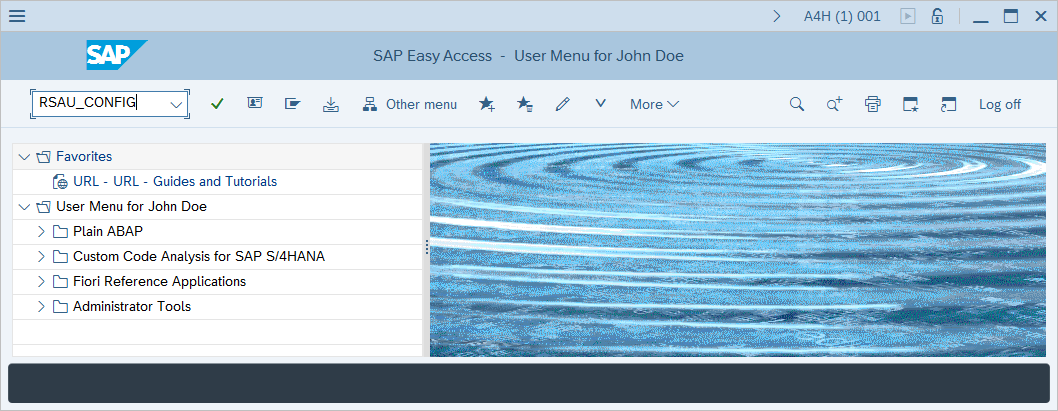
Na janela Log de Auditoria de Segurança - Exibição da Configuração Atual, localize a seção Parâmetro dentro da seção Configuração. Em Parâmetros Gerais, consulte se a caixa de seleção Auditoria de segurança estática ativa está marcada.
Ativar auditoria
Importante
Sua política de auditoria deve ser determinada em estreita colaboração com os administradores SAP e seu departamento de segurança.
Faça login na GUI do SAP e execute a transação RSAU_CONFIG .
Na tela Log de Auditoria de Segurança , selecione Parâmetro na seção Configuração do Log de Auditoria de Segurança na árvore de configuração .
Se a caixa de seleção Auditoria de segurança estática ativa estiver marcada, a auditoria no nível do sistema será ativada. Se não estiver, selecione Exibir - Alterar e marque a caixa de seleção Auditoria de segurança estática ativa.> <
Por padrão, o sistema SAP registra o nome do cliente (ID do terminal) em vez do endereço IP do cliente. Se, em vez disso, desejar que o sistema registre por endereço IP do cliente, marque a caixa de seleção Registrar endereço de mesmo nível e não ID de terminal na seção Parâmetros Gerais .
Se você alterou alguma configuração na seção Configuração do Log de Auditoria de Segurança - Parâmetro, selecione Salvar para salvar as alterações. A auditoria será ativada somente depois que o servidor for reinicializado.
Importante
Os aplicativos SAP executados no sistema operacional Windows devem considerar as recomendações no SAP Nota 2360334 caso o log de auditoria não seja lido corretamente após a configuração.
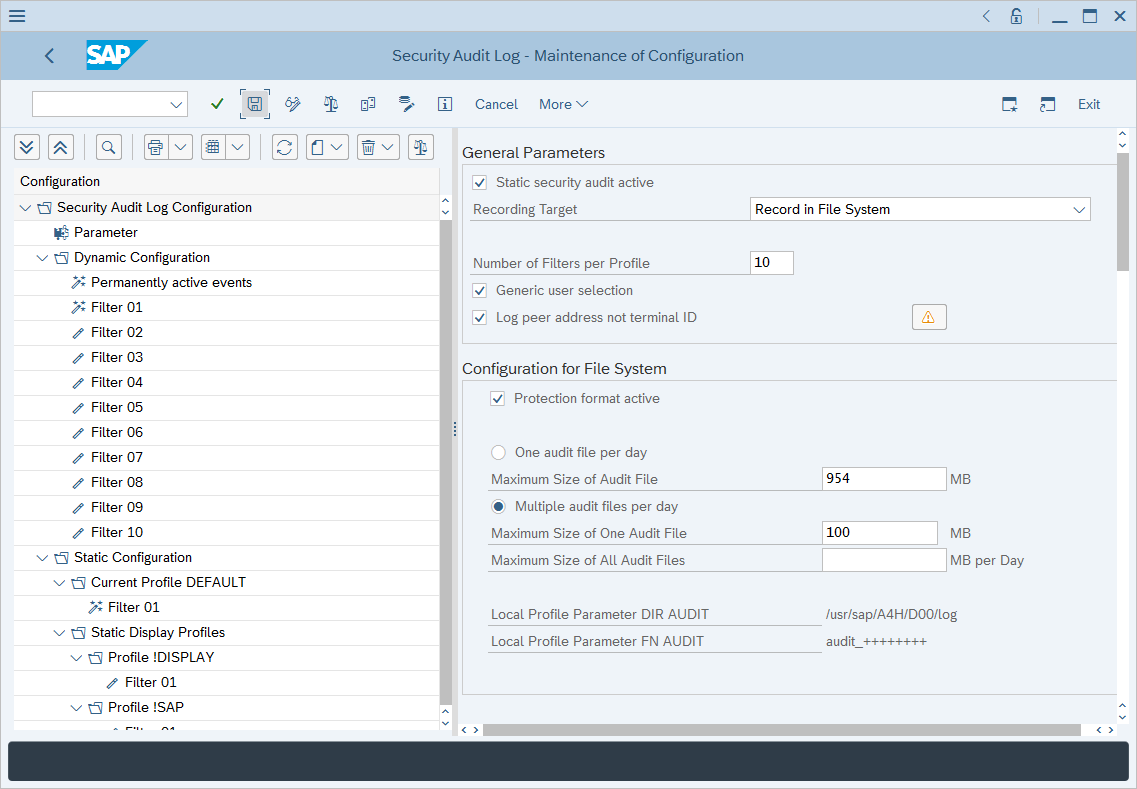
Clique com o botão direito do mouse em Configuração estática e selecione Criar perfil.
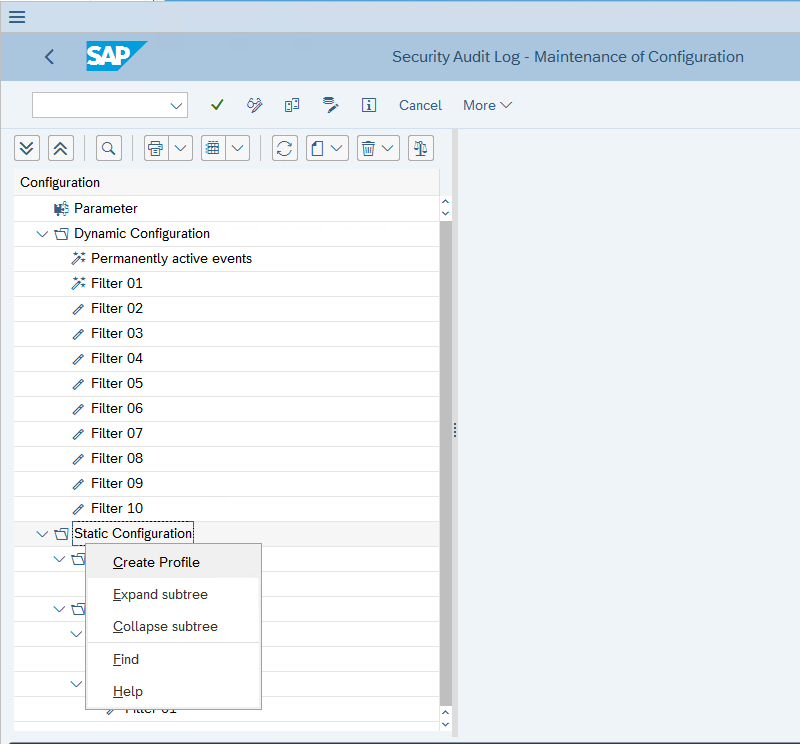
Especifique um nome para o perfil no campo Perfil/Número do filtro.
Nota
A instalação do Vanilla SAP requer esta etapa adicional: clique com o botão direito do mouse no perfil que você criou e crie um novo filtro.
Marque a caixa de seleção Filtrar para gravação ativa .
No campo Cliente, insira
*.No campo Utilizador, introduza
*.Em Seleção de Eventos, escolha Seleção clássica de eventos e selecione todos os tipos de eventos na lista.
Selecione Guardar.
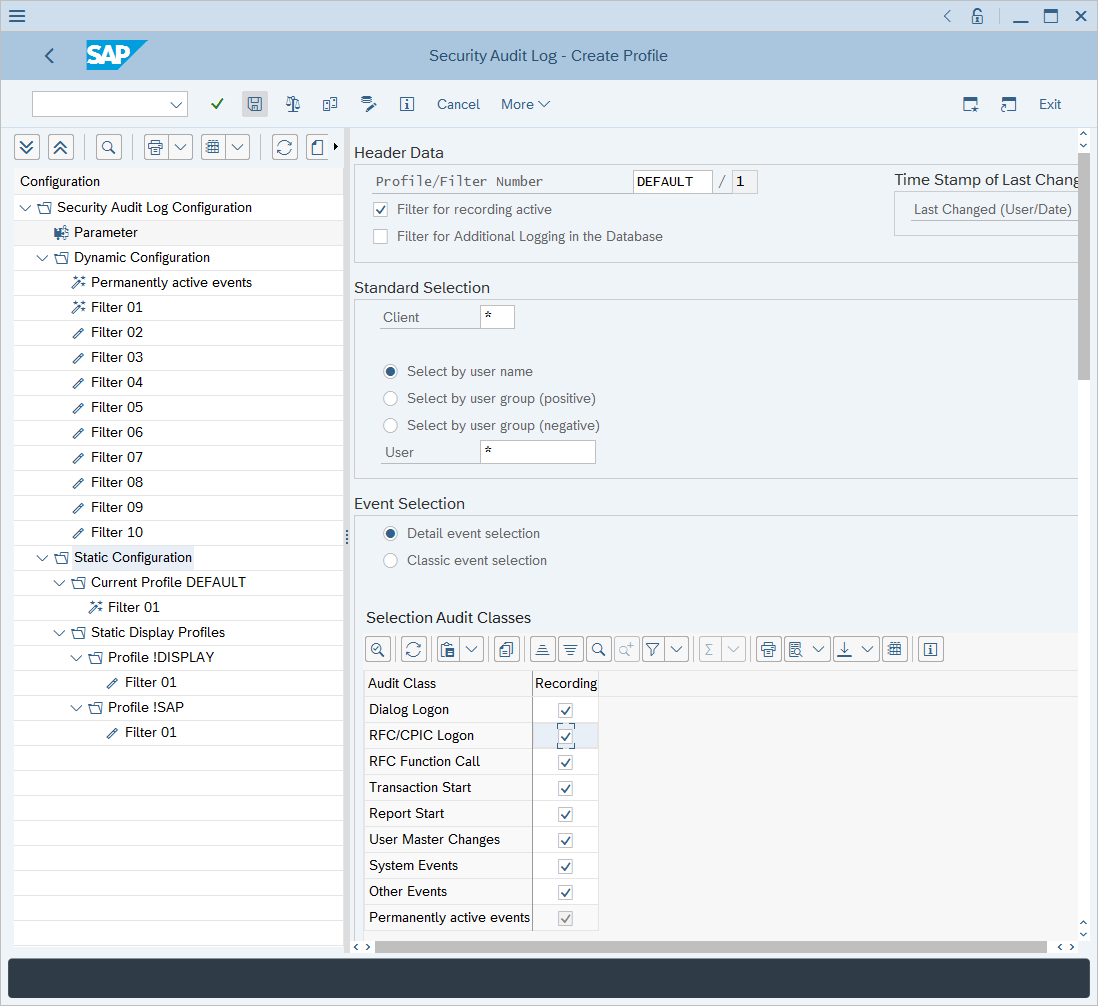
Você verá que a seção Configuração estática exibe o perfil recém-criado. Clique com o botão direito do mouse no perfil e selecione Ativar.
Na janela de confirmação, selecione Sim para ativar o perfil recém-criado.
Nota
A configuração estática só entra em vigor após a reinicialização do sistema. Para uma configuração imediata, crie um filtro dinâmico adicional com as mesmas propriedades, clicando com o botão direito do mouse no perfil estático recém-criado e selecionando "aplicar à configuração dinâmica".
Próximos passos
Neste artigo, você aprendeu como habilitar e configurar a auditoria SAP para o Microsoft Sentinel.
Comentários
Brevemente: Ao longo de 2024, vamos descontinuar progressivamente o GitHub Issues como mecanismo de feedback para conteúdos e substituí-lo por um novo sistema de feedback. Para obter mais informações, veja: https://aka.ms/ContentUserFeedback.
Submeter e ver comentários